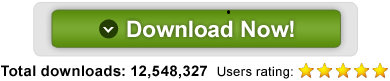Cara Menginstal Joomla | Langkah-langkah menginstal Joomla | Bagaiman Meninginstal Joomla saya kira pertanyaan ini sama aja yach sob hehe,, kali ini saya share buat sobat yang ingin membuat website menggunakan joomla tapi gak tau cara installnya atau lupa, ini curi dari blog teman ane heheh cekidot
Download Joomla Versi 2.5.x di sini

Download Xampp-win32-1.7.x disini

Instal
Xamp yang tadi anda download
ekstrak file Joomla yang tadi anda download,,, ke folder “C:\xampp\htdocs“
setelah semuanya selesai di ekstrak silahkan jalankan ketik “http://localhost/joomla” pada browser anda Tulisan yang berwarna merh silahkan sesuaikan dengan nama folder anda
ekstrak file Joomla yang tadi anda download,,, ke folder “C:\xampp\htdocs“
setelah semuanya selesai di ekstrak silahkan jalankan ketik “http://localhost/joomla” pada browser anda Tulisan yang berwarna merh silahkan sesuaikan dengan nama folder anda

Klik Next untuk melanjutkan
Klik Next lagi untuk melankutkan

pada tampilan di atas saya akan menjelaskan satu persatu
Database Type = pilih Mysql
Host Name = localhost Username = rootPassword = (kosongkan)
Database Name = joomla (anda bisa menggantinya dengan database yang lain)
Table Prefix = ikjrv_ (anda bisa menggantinya tetapi harus di
akhiri dengan tanda “_” tanpa tanda kutip)
Old Database Process = ( disini ada dua pilihan Backup (Membuat
cadangan sebelum Data base digabtikan degan yang baru) dan Remove (langsung
menghapus database yang ada dan menggantinya dengan yang baru)
Tekan Next untuk melanjutkan

Klik Tombol Remove Installation Folder
Klik Tombol Administrator / Site
Site = membuka halaman website anda,,,

Administrator = Membuka halaman Administrator
Selamat anda telah berhasil menginstall Website Berbasis CMS Joomlsemoga Bermanfaat..